Snímání videa
Videosekvence lze natáčet stiskem tlačítka MOVIE (video).
- Stisknutím tlačítka MOVIE zahájíte záznam.
- Protože je [Tlačítko MOVIE] nastaveno na [Vždy] ve výchozích nastaveních, může snímání videa začít z jakéhokoli režimu snímání.

- Chcete-li záznam ukončit, stiskněte opět tlačítko MOVIE.
Tip
- Funkci zahájení nebo ukončení nahrávání videa lze přiřadit k požadované klávese. MENU →
 (Nastavení snímání2) → [
(Nastavení snímání2) → [ Vlastní klávesa] → nastavte [MOVIE] k požadované klávese.
Vlastní klávesa] → nastavte [MOVIE] k požadované klávese. - Když chcete specifikovat oblast, na kterou se má zaostřit, nastavte oblast pomocí [Oblast ostření].
- Když chcete udržet zaostření na obličeji, upravte kompozici tak, aby se rámeček zaostření a rámeček detekce obličeje překrývaly nebo nastavte [Oblast ostření] na [Široká].
-
Pro nastavení rychlosti závěrky a hodnoty clony na požadované hodnoty nastavte režim snímání na
 (Video) a vyberte požadovaný režim expozice.
(Video) a vyberte požadovaný režim expozice.
- Po snímání se zobrazí ikona, která říká, že se zapisují data. Nevytahujte paměťovou kartu, pokud je zobrazena tato ikona.
- Pro snímání videa se použijí následující nastavení pro fotografie:
- Vyvážení bílé
- Kreativní styl
- Režim měření
- Prior. obl./oka v AF
- Prior. ob. víceb. měř.
- Opt. dyn. rozs.
- Nastavení citlivosti ISO, kompenzaci expozice a oblast ostření můžete při snímání videa změnit.
- Při snímání videa může být nahraný snímek vysílán bez zobrazení informací o snímání, když nastavíte [Zobraz. info. HDMI] na [Vypnuto].
Poznámka
- Při nahrávání videa se může nahrát také zvuk objektivu a činnosti přístroje.Při nahrávání videa se může s velkou pravděpodobností nahrát také zvuk zoomu, pokud je [Rychlost zoomu] nastavena na [Rychlá] nebo [Fce Zoom na kroužku] je nastavena na [Rychlá].
Zvuk můžete vypnout výběrem MENU → (Nastavení snímání2) → [Nahrávání zvuku] → [Vypnuto].
(Nastavení snímání2) → [Nahrávání zvuku] → [Vypnuto].
- Teplota fotoaparátu má tendenci růst, když nahráváte videa nepřetržitě, takže se fotoaparát může jevit jako zahřátý. Nejedná se o závadu. Může se také objevit [Přehřátí fotoaparátu. Nechte jej vychladnout.]. V takovém případě vypněte napájení a počkejte, než fotoaparát vychladne a bude znovu připraven ke snímání.
- Když se objeví ikona
 , vzrostla teplota fotoaparátu. Vypněte napájení a počkejte, než přístroj vychladne a bude znovu připraven ke snímání.
, vzrostla teplota fotoaparátu. Vypněte napájení a počkejte, než přístroj vychladne a bude znovu připraven ke snímání. - Doba nepřetržitého snímání videa viz „Doby nahrávání videa“. Když je záznam videosekvence ukončen, můžete nahrát další opětovným stiskem tlačítka MOVIE. Nahrávání může skončit na ochranu přístroje. Záleží na teplotě přístroje nebo akumulátoru.
-
Když je volič režimů nastaven na
 (Video) nebo
(Video) nebo  nebo při snímání videa nemůžete vybrat [Sledování] pro [Oblast ostření].
nebo při snímání videa nemůžete vybrat [Sledování] pro [Oblast ostření].
- V režimu [Program auto] při snímání videa jsou hodnota clony a rychlost závěrky nastaveny automaticky a nelze je změnit. Z toho důvodu může být rychlost závěrky rychlá v jasném prostředí a pohyb objektu nemusí být zaznamenán plynule. Změnou režimu expozice a nastavením hodnoty clony a rychlosti závěrky můžete zaznamenat pohyb objektu plynule.
- V režimu snímání videa, lze vybrat citlivost ISO mezi ISO 100 a ISO 12800. Je-li hodnota ISO nastavena na hodnotu nižší než ISO 100, nastavení se automaticky přepne na ISO 100. Až dokončíte záznam videa, hodnota ISO se vrátí na původní nastavení.
- Když je citlivost ISO nastavena na [RŠ pom. více sním.], bude dočasně nastaveno [ISO AUTO].
-
V režimu snímání videa nelze v [Obrazový efekt] nastavit následující nastavení. Když začne nahrávání videa, dočasně se nastaví [Vypnuto].
- Měkké zaostření
- Malování HDR
- Mono. s bohat. tóny
- Miniatura
- Akvarel
- Ilustrace
-
Funkce Detekce obličejů/detekce oka není k dispozici v následujících situacích.
-
[
 Formát souboru] je nastaven na [XAVC S 4K], [
Formát souboru] je nastaven na [XAVC S 4K], [ Nast. záznamu] je nastaveno na [30p 100M]/[25p 100M] nebo [30p 60M]/[25p 60M] a [
Nast. záznamu] je nastaveno na [30p 100M]/[25p 100M] nebo [30p 60M]/[25p 60M] a [ Volba výstupu 4K] je nastavena na[Pam. karta+HDMI]
Volba výstupu 4K] je nastavena na[Pam. karta+HDMI]
-
[
- Pokud zamíříte fotoaparát na extrémně silný světelný zdroj při snímání videa při nízké citlivosti ISO, může se nasvícená oblast snímku nahrát jako černá.
- Pokud je režim zobrazení displeje nastaven na [Pro hledáček], přepne se režim zobrazení na [Zobraz. všech inf.], když začne nahrávání videa.
- Použijte PlayMemories Home při importování videa XAVC S a AVCHD do počítače.